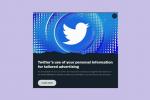Рекомендации ленты Facebook не всегда полезны. Лента предназначена для того, чтобы рекомендовать контент, который вы, скорее всего, хотели бы увидеть, и он основан на вашей активности в Facebook, ваших связях и уровне вовлеченности, который получает данная публикация.
Содержание
- Как просмотреть ленту Facebook в хронологическом порядке: настольный/веб-метод
- Как просмотреть ленту Facebook в хронологическом порядке: метод мобильного приложения
Но не каждый Фейсбук пользователю важно видеть самые популярные сообщения или попытки Facebook понять, что вы хотели бы видеть. Иногда вы просто хотите, чтобы это было просто, и увидеть последние публикации, которыми поделились. Если это вы, важно знать, что вы не просто застряли в алгоритме Facebook Feed. Вы можете отсортировать свою ленту, чтобы показать ее самые последние сообщения, и мы можем показать вам, как это сделать.
Рекомендуемые видео
Легкий
5 минут
Фейсбук счет
ПК или мобильное устройство
Мобильное приложение Facebook или веб-браузер на компьютере
Как просмотреть ленту Facebook в хронологическом порядке: настольный/веб-метод
Если вы используете Facebook в Интернете через свой компьютер, процесс просмотра вашей ленты в хронологическом порядке (самые последние сообщения) достаточно прост. Вот что нужно сделать:
Шаг 1: Откройте ваш любимый веб-браузер на вашем ПК и перейдите к Facebook.com. Оказавшись там, войдите в свою учетную запись, если вы еще этого не сделали.
Шаг 2: После того, как вы вошли в систему, первое, что вы должны увидеть, это ваша лента. Чтобы просмотреть сообщения в ленте в хронологическом порядке, перейдите в левое меню и выберите Увидеть все вариант.

Связанный
- Как получить свою долю от мирового соглашения Facebook на 750 миллионов долларов
- Как заблокировать людей в Snapchat
- Что означает блокировка в Snapchat?
Шаг 3: Затем в появившемся меню под Социальное заголовок, выберите Фиды вариант.
На странице «Ленты» вы увидите ленту сообщений Facebook, которые уже отсортированы таким образом, чтобы самые последние сообщения отображались вверху. Сначала на этой странице по умолчанию будет отображаться Все вкладка, которая показывает все сообщения ваших друзей и страницы, на которые вы подписаны.
Но если вы хотите, вы можете сузить свою ленту, чтобы показывать только сообщения в хронологическом порядке из вашего Избранное, Друзья, Группы, и Страницы – просто выберите одну из этих вкладок, чтобы просматривать только такие сообщения в хронологическом порядке.

Как просмотреть ленту Facebook в хронологическом порядке: метод мобильного приложения
Следующие инструкции были написаны и протестированы на Андроид устройство, но они должны быть аналогичным образом применимы к устройствам iOS.
Вот как в хронологическом порядке просмотреть ленту Facebook в мобильном приложении.
Шаг 1: Откройте приложение Facebook на своем мобильном устройстве. Ваше приложение должно по умолчанию показывать вам домашнюю ленту, в которой будут отображаться все популярные сообщения, но не обязательно самые последние.
Шаг 2: Чтобы увидеть самые последние сообщения, нажмите на значок Меню значок, который выглядит как изображение вашего профиля с тремя горизонтальными линиями перед ним. На Android это находится в правом верхнем углу экрана.
На Меню экран, под Все ярлыки заголовок, выберите Фиды вариант.

Шаг 3: Экран Feeds имеет свои собственные подразделы, которые вы можете выбрать, чтобы еще больше сузить ваш новый канал, отсортированный в хронологическом порядке: Все, Избранное, Друзья, Группы, и Страницы.
Каждый из подразделов на экране «Ленты» должен отображать соответствующие сообщения в хронологическом порядке, причем самые последние сообщения находятся вверху.
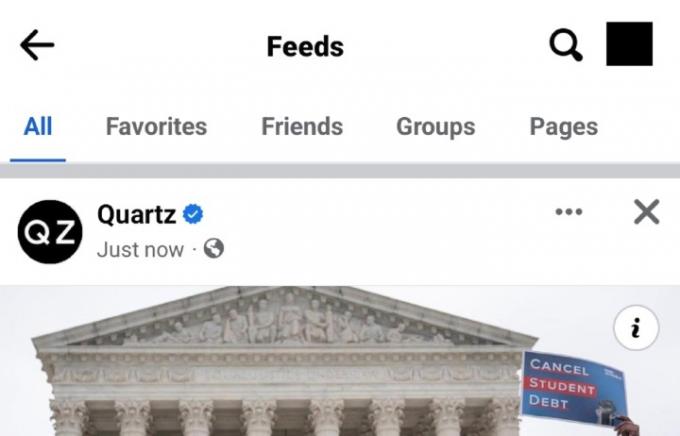
Рекомендации редакции
- Как деактивировать свой аккаунт в Instagram (или удалить его)
- Мета уже проверила меня на влияние на выборы — так почему я должен платить за галочку?
- Как опубликовать короткометражку на YouTube
- Как использовать программу смены голоса TikTok
- Как удалить пост BeReal
Обновите свой образ жизниDigital Trends помогает читателям быть в курсе быстро меняющегося мира технологий благодаря всем последним новостям, забавным обзорам продуктов, проницательным редакционным статьям и единственным в своем роде кратким обзорам.